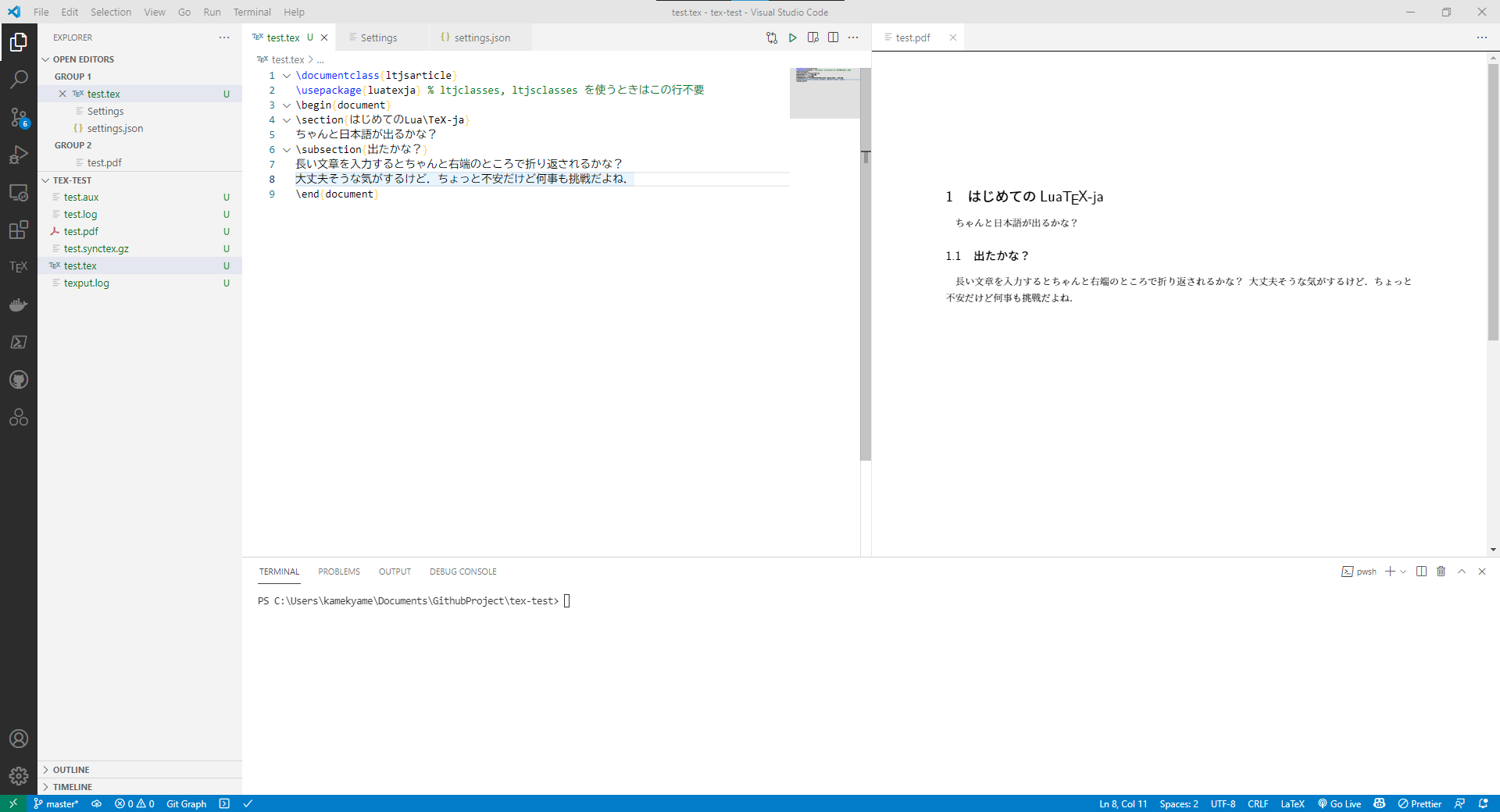これは、下記の記事の続きとなる記事です。(とはいってもこの記事だけで完結はしているので、VSCodeでLuaLaTeXを使いたい人はこの記事だけでも行けると思います)
前提条件
上記の記事でLuaLaTeXをインストールしてビルドできている状態になっていること。
LaTeX Workshopのインストール
まずは、VSCode拡張のLaTeX Workshopをインストールします。
latexindentパッケージのインストール
VSCode上で.texファイルを保存しようとするとCan not find latexindent in PATH.と右下の通知欄に出てきます。
いい感じにフォーマットしてくれるんでしょうか。latexindentパッケージをTeX Live Managerからインストールします。
settings.jsonを弄る
ユーザの設定に以下の設定を追記します。
イメージとしては、toolsの方で実行するコマンドとか引数を指定しておいて、recipesの方で実際に使用するtoolsを指定するって感じですね。
なんでtoolsとrecipes両方が必要なのかというといろいろあるのでここでは割愛します。
"latex-workshop.latex.recipes": [
{
"name": "lualatex",
"tools": ["lualatex"]
}
],
"latex-workshop.latex.tools": [
{
"name": "lualatex",
"command": "lualatex",
"args": [
"--cmdx",
"-file-line-error",
"-synctex=1",
"-interaction=nonstopmode",
"-halt-on-error",
"%DOC%"
],
"env": {}
}
]
ビルド
前回の記事で使用したコードを再利用します。
\documentclass{ltjsarticle}
\usepackage{luatexja} % ltjclasses, ltjsclasses を使うときはこの行不要
\begin{document}
\section{はじめてのLua\TeX-ja}
ちゃんと日本語が出るかな?
\subsection{出たかな?}
長い文章を入力するとちゃんと右端のところで折り返されるかな?
大丈夫そうな気がするけど.ちょっと不安だけど何事も挑戦だよね.
\end{document}
デフォルトでは保存すると勝手にビルドしてくれるみたいなので、保存しましょう。既にPDFファイルが生成されていると更新されたか見にくいので削除しておくと分かりやすいかも。
手動でビルドする際はCtrl + Alt + Bです。
そして便利なのがビューア。Ctrl + Alt + VでVSCode上に新しいタブが開き、PDFファイルの中身が見れます。.texファイルを変更して保存するとビューアも自動更新(ビルドにちょっと時間かかるけど)
とりあえずVSCodeでの環境構築はこれで終わりです。
暇な人は下も見てってください。
引数解説
latex-workshop.latex.toolsで指定したlualatexコマンドの引数argsについて少し解説します。
--cmdx
ファイル名に日本語が含まれていても大丈夫なようにする。
-file-line-error
エラーが起きたときに該当する行にジャンプする。
-synctex=1
VSCodeのtexファイル上でCtrl + Alt + JするとPDFの該当する箇所が見れようになる。
また、VSCodeのPDFプレビュー上でCtrl + クリックするとtexファイルの該当する部分にカーソルが移るようになる。
-interaction=nonstopmode
lualatexコマンドの実行中にエラーが起こってもプログラムが中断しないようになる。
VSCodeでのビルドはOUTPUTタブで行われるが、プログラムが中断するとVSCodeを再起動するしか手が無くなるので必須
-helt-on-error
最初のエラーでプログラムが終了するようになる。
%DOC%
開いているtexファイルのファイルパスを示す
さいごに
これでVSCodeでLuaLaTeXを使う準備が整いました。さて。レポート書かないと💦
最初の方にも貼りましたが、この記事は俺のPCにTeX Live fullスキームなんて入るはずがないの続きとして書きました。
リンク先の記事ではLuaLaTeXの環境構築に395MBという容量で成功しています!
TeX Live fullスキームだと約7.5GBもするのPCに入らないよぉって人は、この記事も見ていってくれるとありがたいです🙇